この記事には広告を含む場合があります。記事内で紹介する商品を購入することで、当サイトに売り上げの一部が還元されることがあります。
LCDは経年劣化により、「尿液晶」と呼ばれる現象が生じることがあります。これは避けられないものです。もし尿液晶になってしまった場合、修理に出すか交換することになるでしょう。
この記事では、尿液晶と化したEOS MのLCDをAliExpressで購入した交換用LCDと交換する方法を紹介しています。
LCDの交換には成功したものの、分解中にボタンユニットのリボンケーブルを壊してしまい、ボタン操作ができなくなってしまいました。そのため、修理のために再度AliExpressでボタンユニットの交換パーツを注文し、到着を待っています。
購入した交換用LCD
交換用のLCDはAliExpressで購入しました。EOS M LCDなどで検索すれば、複数のショップがヒットします。商品の到着までの期間は、ショップによって異なりますが、一般的には2~4週間程度です。
注文したLCDは特にビニールの袋に入っていたり、ダンボールで包まれていたりはせず、プチプチの中にダイレクトに入っていました。壊れずに届けばいいですが、さすがのチャイナクオリティという感じ。
本体はこんな感じでぱっと見では純正品に見えますが、おそらくは純正品ではないと思われます。保護フィルムの中にゴミまで入れてくれています。
純正品のLCDと比較すると、細かい部分(チップ周りやシールなど)で若干の違いが見られます。
LCDを交換する前の準備
LCD交換の前には、失敗しないようにいくつかの準備をしましょう。
分解作業の環境を整えて、ネジやパーツの紛失や損壊を防止します。作業に使わないものは片付け、クリーンな作業環境を作り出しましょう。
EOS Mの分解並びにLCDの交換では精密ドライバーが必要になります。エアダスターやクリーニングクロスなどもあるとより良いです。
何事も予習が大切です。この動画を観て、どこにネジがあるか、どのように分解するのかを理解しましょう。大まかな分解の手順を理解したら、作業を開始します。
作業を邪魔にしないように、および故障を防ぐために、バッテリー、SDカードおとびアクセサリーを取り外しましょう。


分解手順
カメラカバーを取り外し、壊さないよう慎重に前面のカバーを取り外します。
前面カバーを取り外した後は、センサーを傷つけないようにカメラカバーを再度取り付けておきましょう。
リボンケーブルを切断してしまわないよう、慎重に背面カバーを取り外します。なかなかカバーを取り外せない場合は、マイナスドライバーなどの平たくて硬い道具でこじ開けながら取り外していきます。
これでLCD交換の準備は整いました。次はLCDを交換していきます。
交換手順
リボンケーブルを爪やマイナスドライバーを使って取り外します。画像のピンク丸で囲った部分のパーツを持ち上げて、ケーブルを固定している部分をリリースします。
リボンケーブルが取り外せたら、背面パネルを本体から取り外します。
1と同じように、リボンケーブルを固定しているツメの部分を持ち上げます。その後先端がとがったつまようじや針、SIMピンなどを使って丸く穴の空いた部分を押し込みながらリボンケーブルをLCD側にスライドして取り外します。
リボンケーブルを取り外したら、LCDの上の方から持ち上げるようにしてLCDを本体から取り外します。
これで分解作業は完了です。次のステップではLCDを取り付けていきます。
先程の手順とは逆の手順で交換用のLCDを取り付けていきます。
今回購入した交換用LCDに取り付けの邪魔になる金属の突起があったので、ニッパーで取り除きました。
LCDを交換した後は、すぐに元に戻すのではなく、交換したLCDが正常に動作するかどうかを確認してください。
カメラにバッテリーを入れ、先端のとがったもので電源ボタンを押し、カメラの電源を入れます。無事に画面が表示されたら、交換作業自体は終了です。分解したときと逆の手順でカメラを元に戻してきましょう。
交換後の悲劇
LCDの交換が完了し、早速テスト撮影してみます。
あれ、おかしい。
MENUボタンが効かない。さらにシャッターを切ると電源が落ちるという問題が発生しました。
リボンケーブルがしっかり接続されていなかったのかと思い、もう一度分解しケーブルを再接続してみます。
やってしまいました。
どのタイミングでやってしまったのかはわかりませんが、ボタン類をつなぐリボンケーブルを壊してしまいました。実は交換する前の準備3で紹介したYouTubeの方とまったく同じミスを犯しています。このようにリボンケーブル部分は非常に壊れやすいので交換の際は細心の注意を払う必要があります。
動画を観たのに同じミスをするとは…
というわけで、再度AliExpressで交換用パーツを注文しました。後日、こちらも交換の方法を記事にする予定です。みなさんもくれぐれもご注意ください。
まとめ
LCDの交換には成功しましたが、思わぬ失敗をしてしまい、今の所カメラは使用不可能という結末になってしまいました。
とはいえ、LCDの交換自体は無事にできましたので、LCDが割れてしまったり尿液晶化してしまって困っている方は、LCDの交換に挑戦してみてはどうでしょうか?
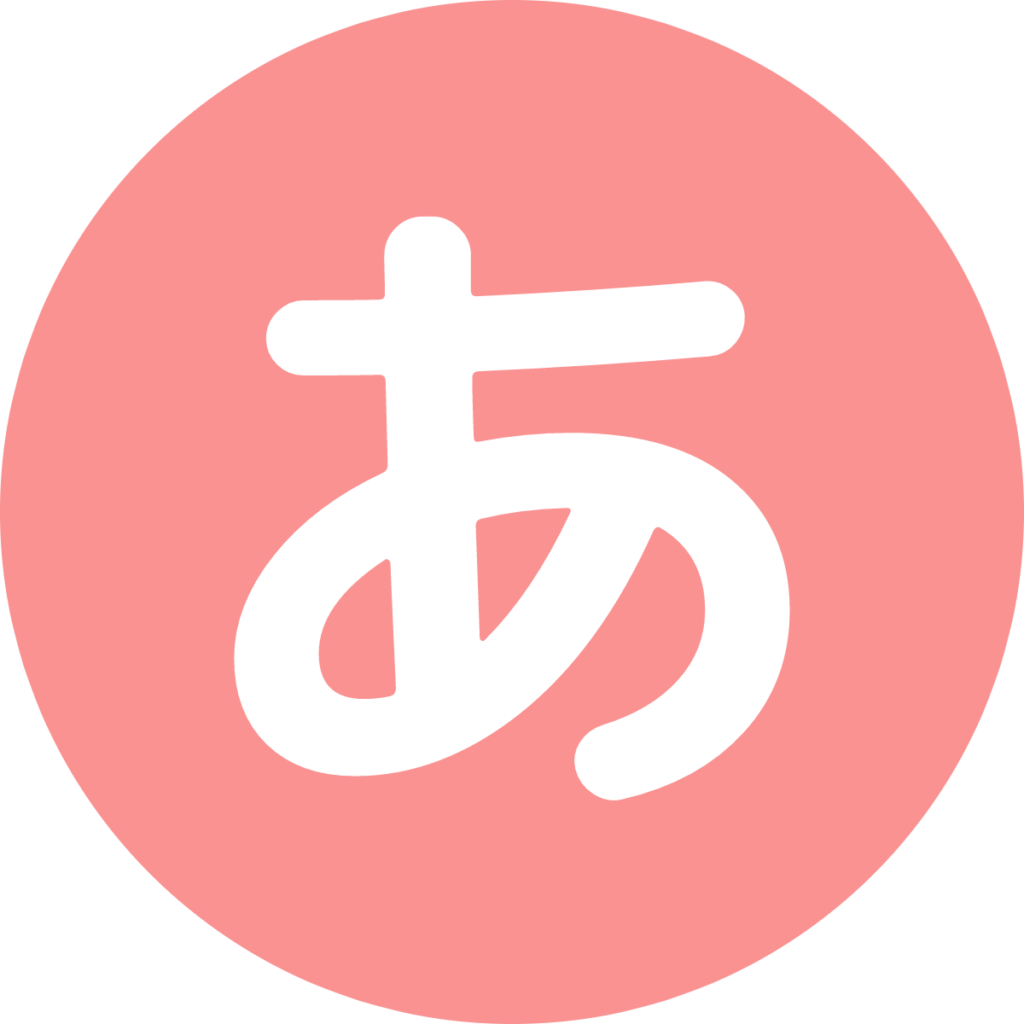 あにみす
あにみす 

















